win7怎么重新分配磁盘空间 Windows 7 如何重新分配硬盘容量
更新时间:2023-11-01 15:48:48作者:xiaoliu
win7怎么重新分配磁盘空间,在使用Windows 7操作系统的过程中,可能会遇到磁盘空间不足的问题,为了解决这个问题,我们可以重新分配硬盘容量。重新分配硬盘容量可以帮助我们优化磁盘空间的使用,使得硬盘中的数据能够更加合理地存储和管理。Win7如何重新分配磁盘空间呢?在本文中我们将详细介绍Windows 7如何重新分配硬盘容量的方法和步骤,帮助大家解决磁盘空间不足的问题。
操作方法:
1.右键点击电脑桌面的电脑图标,在功能菜单列表中点击“管理”。进入计算机管理界面。
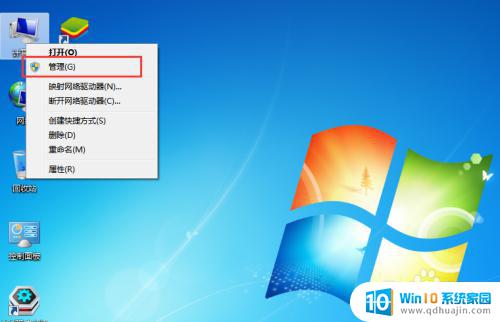
2.在计算机管理界面,点击“存储”—“磁盘管理”。对磁盘空间进行管理。
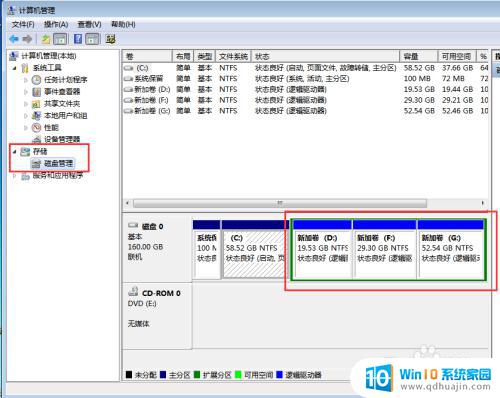
3.要重新分配硬盘空间,需要将现有的硬盘空间删除。右键点击一个硬盘驱动器,在功能列表中点击“删除卷”,收回已分配的硬盘空间。
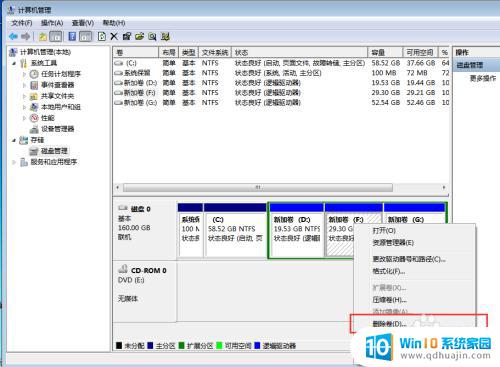
4.重复多次删除卷操作,直到将所有已分配的硬盘空间全部收回。
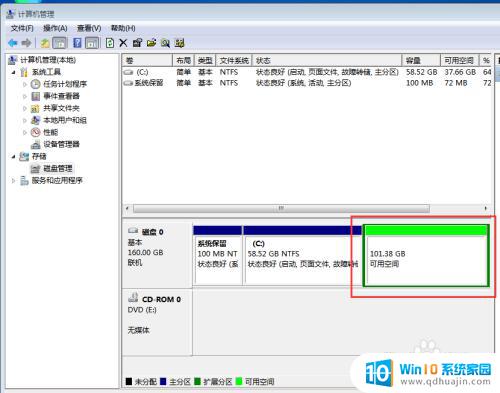
以上是关于如何重新分配Win7磁盘空间的全部内容,如果您遇到了相同的问题,您可以按照小编提供的方法来解决。





